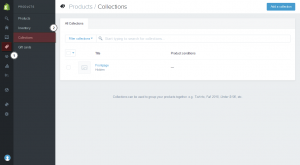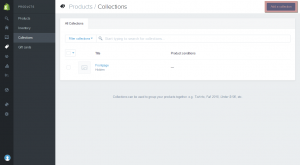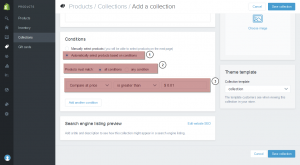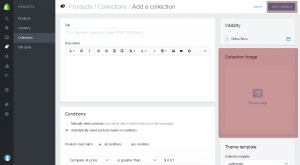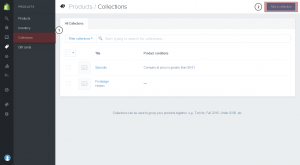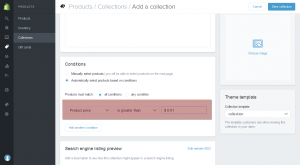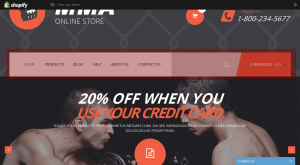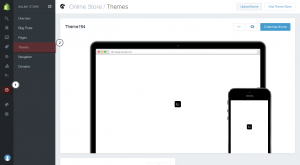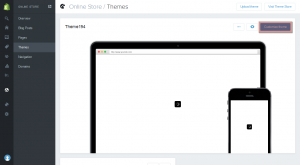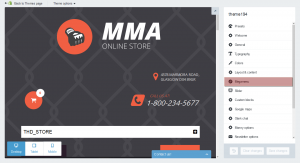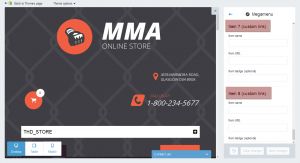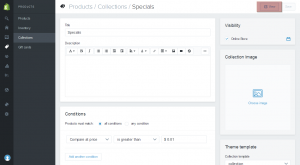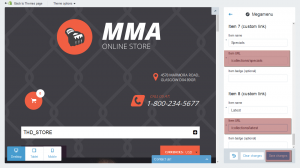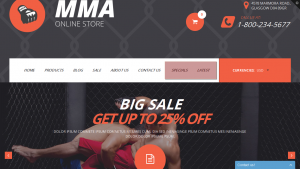- Веб-Шаблоны
- Шаблон интернет-магазина
- Шаблоны для CMS
- Facebook шаблоны
- Конструктор сайтов
Shopify. Как создать страницы «Товары со скидкой» и «Новые товары»
Октябрь 13, 2015
Добрый день! Из этого туториала Вы узнаете, как создать страницы Товары со скидкой (Specials) и Новые товары (Latest) в магазине Shopify.
Shopify. Как создать страницы «Товары со скидкой» и «Новые товары»
Войдите в админ панель Shopify.
Во-первых, Вам нужно создать коллекции товаров Товары со скидкой/Новые товары (Specials/Latest products):
-
Перейдите на вкладку Товары -> Коллекции товаров (Products -> Collections):
-
В открывшемся окне нажмите на кнопку «Добавить коллекцию» (Add a collection) в правом верхнем углу:
-
Теперь, заполните поле «Заголовок» (Title) нужным названием коллекции, например «Товары со скидкой» (Specials).
-
Убедитесь, что задана настройка «Автоматически выбирать товары на основынии условий» (Automatically select products based on conditions).
-
Задайте настройке «Товары должны соответствовать:» (Products must match) значение «все условия» (all conditions). Затем задайте условия как показано на скриншоте ниже: «Сравнивать по цене» (Compare at price), «больше чем» (is greater than), «$0.01»:
При необходимости, Вы можете также задать изображение категории справа.
Заполнив все настройки, нажмите на «Сохранить коллекцию» (Save collection) в правом верхнем углу:
Прокрутите немного вниз и задайте настройке «Сортировать» (Sort) значение «По дате: от самых новых к самым старым» (By date: Newest to oldest).
Мы успешно создали коллекцию товаров Товары со скидкой (Specials), которую мы позднее используем для страницы Товары со скидкой (Specials).
Теперь давайте создадим коллекцию товаров Новые продукты (Latest) для нашей страницы Новые продукты (Latest).
-
Нажмите на кнопку «Коллекции товаров» (Collections) слева и снова перейдите в окно создания коллекции товаров, затем нажмите на кнопку «Добавить коллекцию товаров» (Add a collection) в правом верхнем углу:
-
Заполните поля, аналогично тому как Вы это сделали для Товаров со скидкой (Specials), за исключением поля Условия (Conditions) Настройки (options), которое должно выглядеть следующим образом: «Цена продукта» (Product price), «больше чем» (is greater than), «0.01»:
-
Не забудьте нажать на кнопку «Сохранить коллекцию» (Save collection), для того чтобы применить внесённые изменения.
-
Задайте сортирование продуктов «По дате: от самых новых до самых старых» (By date: Newest to oldest).
Теперь, создав две коллекции, давайте добавим их в меню:
-
Перейдите на вкладку Интернет магазин -> Темы (Online Store ->Themes):
-
В открывшемся окне нажмите на кнопку «Настроить тему» (Customize theme) в правом верхнем углу:
-
Когда откроется окно редактирования темы, перейдите на вкладку Megamenu и нажмите на него, для того чтобы открылась панель редактирования Megamenu:
-
Прокрутите в самый низ панели Megamenu, для того чтобы увидеть несколько пустых элементов меню:
Поле «Название элемента» (Item name) нужно заполнить названием пункта меню. Скорее всего названия будут соответствовать названиям ранее созданных коллекций — Товары со скидкой (Specials) и Новые товары (Latest).
Затем заполните поле «Ссылка пункта меню» (Item URL).
Для того чтобы получить ссылки на наши будущие пункты меню, давайте вернёмся на страницы созданных нами коллекций.
Открыв страницу, нажмите на кнопку «Просмотр» (View) в правом верхнем углу, для того чтобы открыть страницу на сайте:
Теперь Вы можете видеть ссылку на страницу коллекции товаров (collection page link) в адресной строке (address bar) вашего браузера:
Скопируйте алиас ссылки, которым является /collections/specials и вставьте его в поле «Ссылка пункта меню» (Item URL) элемента меню Товары со скидкой (Specials).
Проделайте аналогичные действия для пункта меню Новые продукты (Latest).
Нажмите на кнопку «Сохранить изменения» (Save changes) в правом нижнем углу, для того чтобы применить внесённые изменения:
Перейдите на ваш сайт и обновите страницу, для того чтобы увидеть внесённые изменения.
Вы можете видеть, что два набора продуктов были успешно созданы и добавлены в меню сайта:
Это конец данного туториала. Теперь Вы знаете, как создать страницы Товары со скидкой (Specials) и Новые товары (Latest) в вашем магазине Shopify.
Вы можете также ознакомиться с детальным видео-туториалом ниже:
Shopify. Как создать страницы «Товары со скидкой» и «Новые товары»